
【ホーム画面編】Yay(イェイ)の簡単な使い方を説明!
学生限定のSNSアプリ「ひま部」から安全面や機能面で強化され、つい先日リリースされたばかりの「Yay(イェイ)」を利用しているでしょうか?
Yay(イェイ)は日本国内でリリースされたサービスの為、運営がしっかりと対応してくれている安心サポートがついていますし、AIにより自動パトロールで不適切なコンテンツは排除されるのでお子様も安心して利用できます。
まだダウンロードをしていないという方は是非以下のリンクから始めてみてください!
App Store(iOS向け)
Google play(Android向け)
今回はリリースされたばかりのYay(イェイ)の初歩的な使い方(ホーム画面)を画像付きで解説していきたいと思います。
ホーム画面(タイムライン)
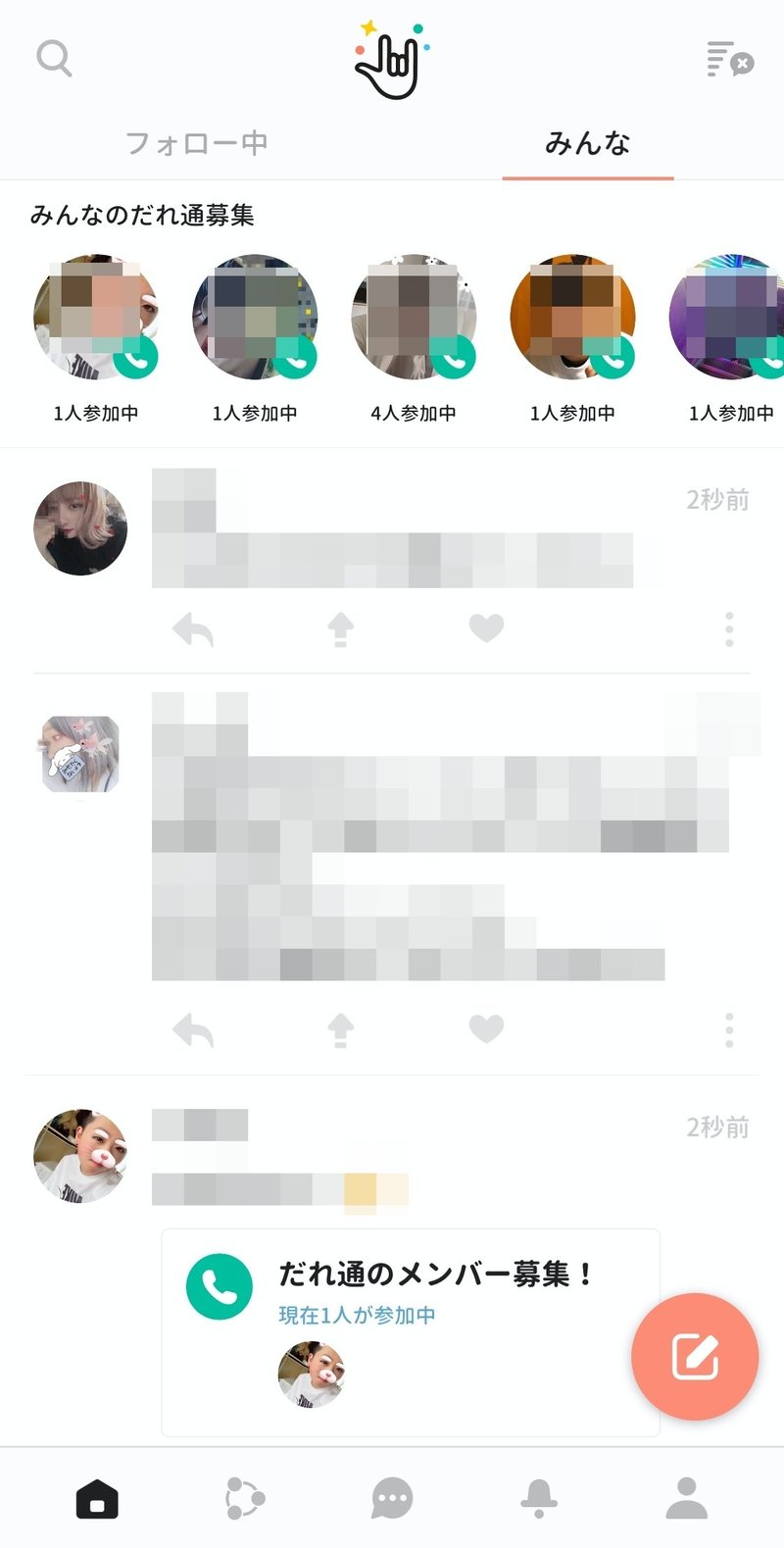
ダウンロードと新規登録が完了してアプリを起動すると、一番最初にホーム画面(上記画像)が表示されます。
こちらではフォローをしていないユーザーも含めていろいろな人たちの投稿内容が表示されています。

まずはホーム画面の上部から確認していきましょう。
①検索
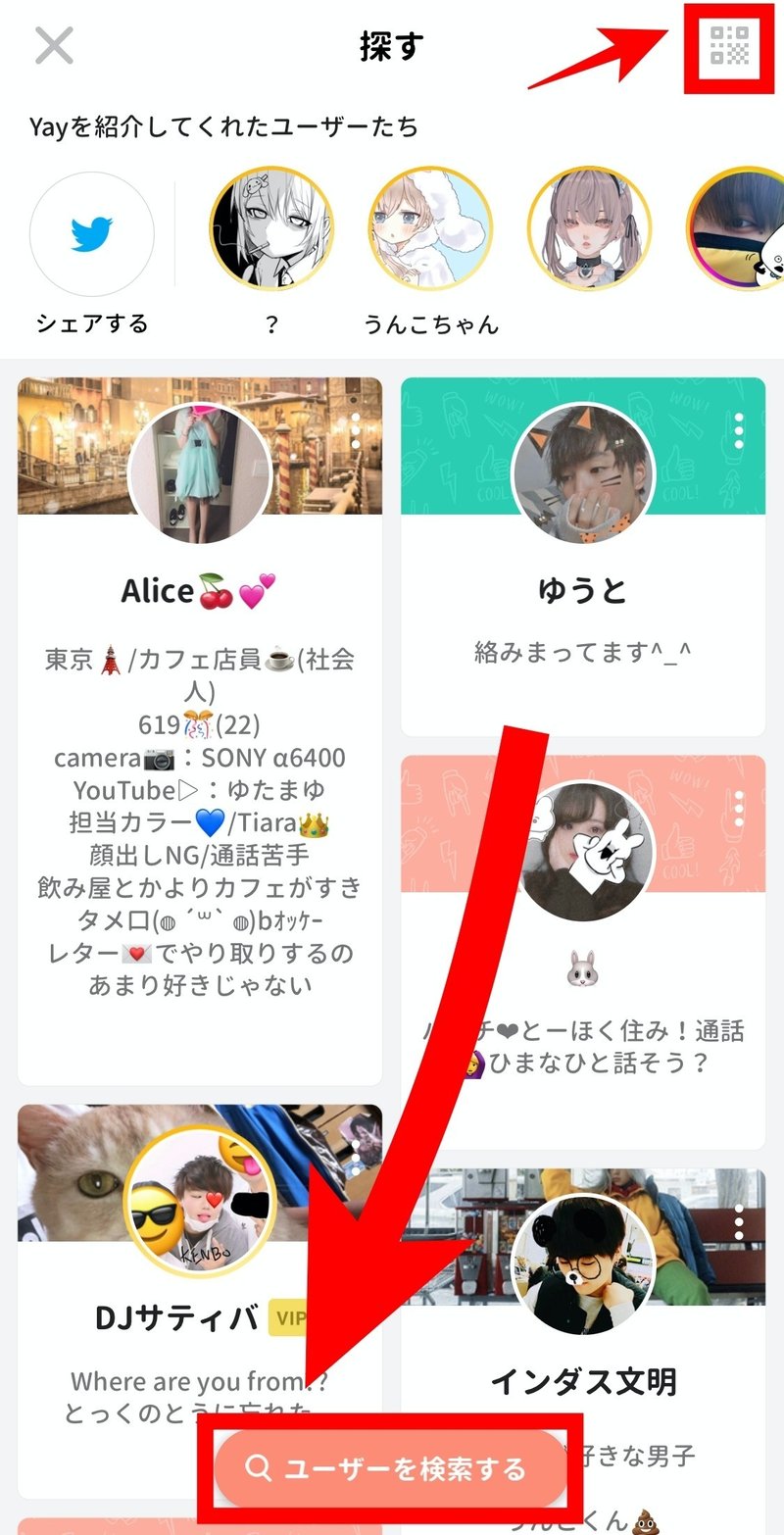
ホーム画面左上にある虫眼鏡のアイコンをタップするとユーザーを検索することができます。
タップするとザーッとユーザー一覧がプロフィールと共に並んで表示されるので、そちらから気になるユーザーのページにアクセスすることが可能です。
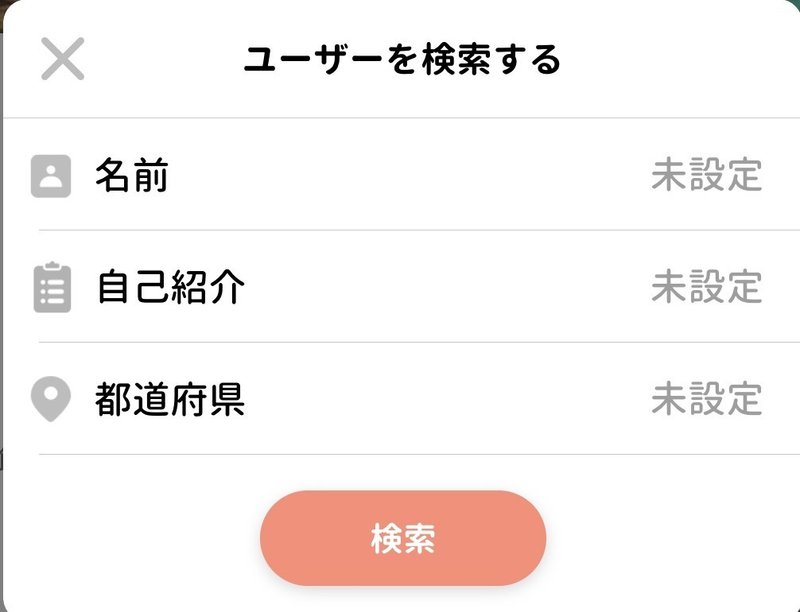
画面下部にある「ユーザーを検索する」ボタンをタップすると「名前」「自己紹介」「都道府県」から絞り込んでユーザーを検索することも可能です。
「都道府県」の検索機能はVIP会員のみの機能となっているので検索したい場合は月額500円のVIP会員になることをお勧めします!
こちらの検索機能を使って気になるユーザーをフォローしてみてください!
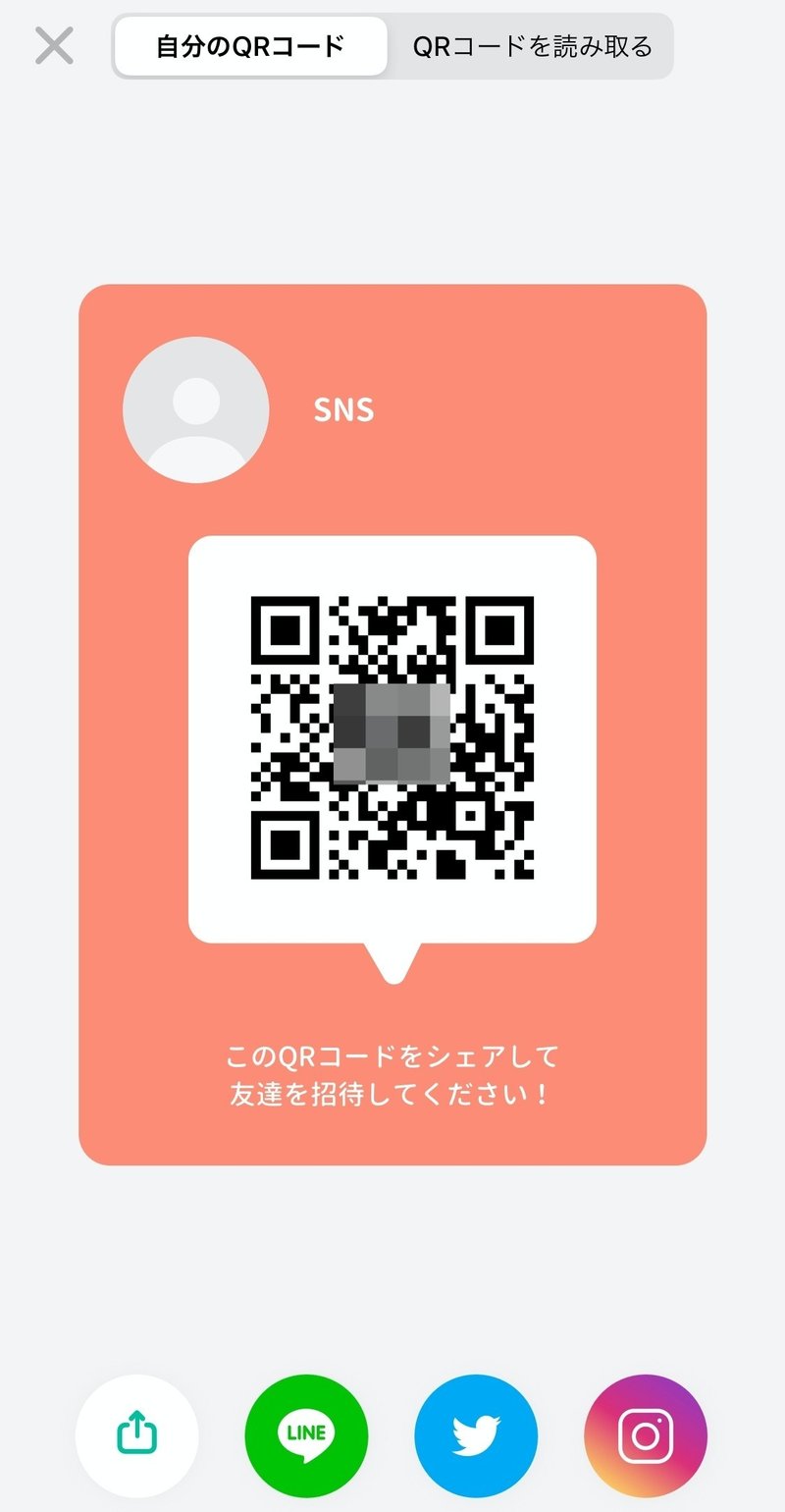
また、右上にあるQRコードのアイコンをタップすることでYay(イェイ)の自分のプロフィールQRコードを表示できますし、フォローしたいユーザーのQRコードを読み込む機能もここで行うことができます。
②フォローしてるユーザーのタイムライン
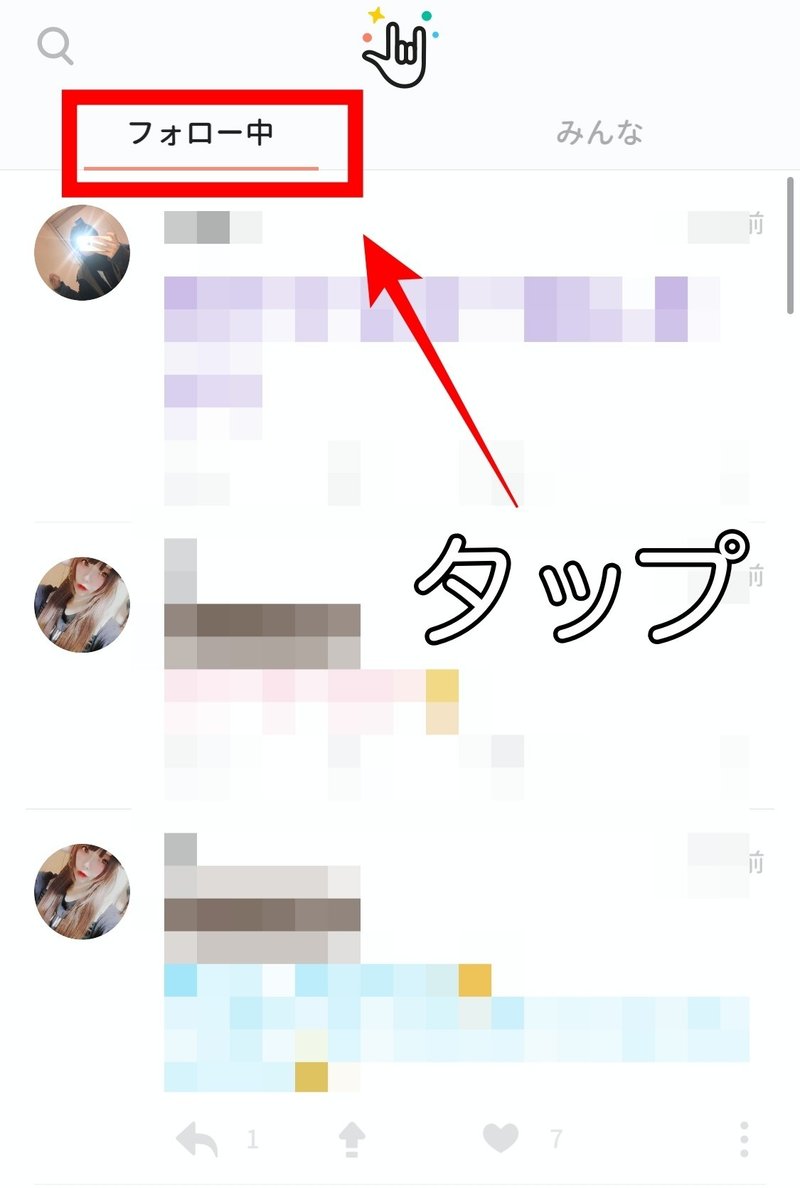
アプリを起動するとフォロー以外のユーザーのタイムライン投稿も閲覧することができますが、フォローしているユーザーのみに絞り込む場合は画面左上にある「フォロー中」をタップで絞り込むことができます。
これで仲の良いフォローさんだけの投稿を追うことができるので交流を深めやすくなります。
③みんなのだれ通募集

ホーム画面上の方に「みんなのだれ通募集」と書いてあり、下にプロフィール画像のアイコンが並んでいるのが見当ると思います。
だれ通とは「誰でも通話」の略称で、誰でも通話ができるというYay(イェイ)でも人気な機能の一つです。アイコンをタップすると「通話に参加する」というボタンが表示されるのでそちらをタップすれば通話に入れます。
こちらに並んでいるアイコンはだれ通を募集しているユーザーなので気になるプロフィール写真のユーザーがいたら積極的に参加すると楽しい時間が過ごせます。
④投稿へのアクション

タイムラインに並んでいる投稿には基本的に「返信」「(´∀`∩)↑age↑」「いいね」の3つのアクションを行うことができます。
①返信
投稿に対して返信することができ、会話に発展させることができます。
②(´∀`∩)↑age↑
ツイッターでいう引用リツイートとなっていて、投稿に対して返信ではなく自分の意見を言うときやお気に入りの投稿を広めるために利用します。
③いいね
自分が「いいな」と思った投稿に対して使用するもので、いいねした場合も相手にだれがいいねをしたか通知がいく様になっています。
④メニュー
投稿に対して上記3つ以外のアクションを行うことができます。

①ブロックする
投稿者をブロックすると相手とのやりとりが全て削除される他、タイムラインに投稿が表示されなくなったりと一切やりとりができなくなります。
②通報する
投稿が不適切(暴力的、性的なコンテンツなど)な場合は通報することができます。
こちらをタップして、通報理由などを選択、記入すれば運営が目視でチェックしてくれるので不快な投稿はすぐ通報しましょう!
③チャットする
Yay(イェイ)では一対一のチャット機能が備わっており、気になる投稿をしたユーザーにタイムラインから直接チャット画面が移行できます。
投稿について語りたい場合や、チャットしたいと思ったらこちらをタップすれば簡単にチャットができます!
④テキストをコピー
こちらをタップすると、投稿内容をクリップボードにコピーしてくれるので、貼り付けで投稿と同じ内容を記載することができます。
⑤投稿

最後に、自分がタイムラインに投稿する方法を紹介します。ホーム画面右下にある鉛筆の様なアイコンをタップしましょう。

タップすると投稿画面に切り替わるので、こちらで「今日あったこと、話したいこと、興味のあること」などなんでも好きなことを書いて投稿することができます。
投稿には画像やアンケートなど様々な機能がついているので下の画像の番号をもとに詳しく見ていきましょう。

①文字色、背景色の変更
投稿の文字には黒色だけでなく様々な色を使用することができます。
VIP会員になると背景色を変更することが可能になり投稿の幅が広がるでしょう。

こちらはVIP会員の背景色を変更した投稿ですが、他の投稿に比べて一際目立たせることが簡単にできちゃいます!
②画像、動画の投稿
画像アイコンをタップすると、スマートフォンに保存されている動画、画像が表示されるので投稿に使いたい画像を選択しましょう。
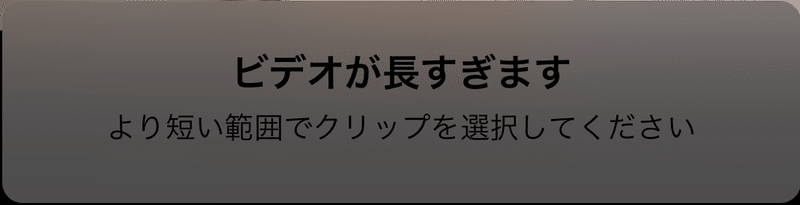
一度に投稿できる画像は9枚までとなっており、動画は通常会員だと15秒までの動画しか投稿できません。
③Youtubeの共有

YoutubeのアイコンをタップするとYoutubeが開くので、タイムラインで共有したい動画を検索して開きましょう。
動画ページ下部に「この動画を投稿する」と言うボタンが表示されるのでタップすれば簡単に動画を共有することができます。
④アンケート機能
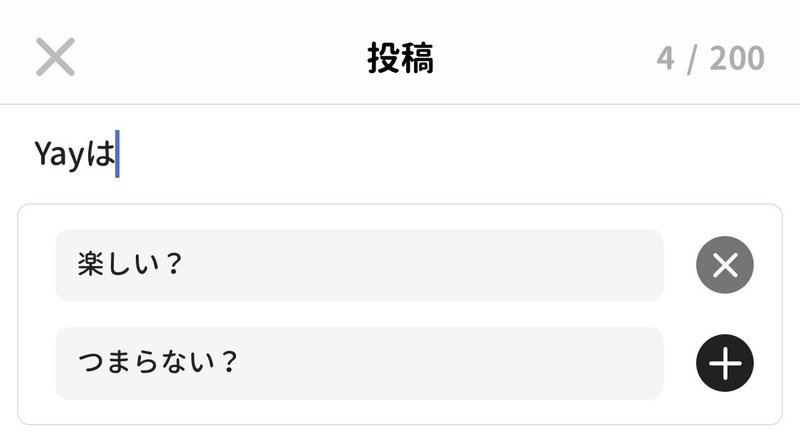
箇条書きの様なマークのアイコンをタップすると「アンケート」機能が使えます。回答の選択肢は最大6個まで作成可能です。
Yay(イェイ)ユーザーに聞きたいあれこれを質問、アンケートをとってみんなで盛り上がりましょう!
⑤誰でも通話募集

自分が誰でも通話を募集したい場合は投稿画面右下の電話マークをタップしましょう!電話が上の画像の様に緑色に変化していれば募集できます。
一言何か話したいことやテーマなどを文章として記入しておくと人が集まりやすいのでお勧めです。
まとめ
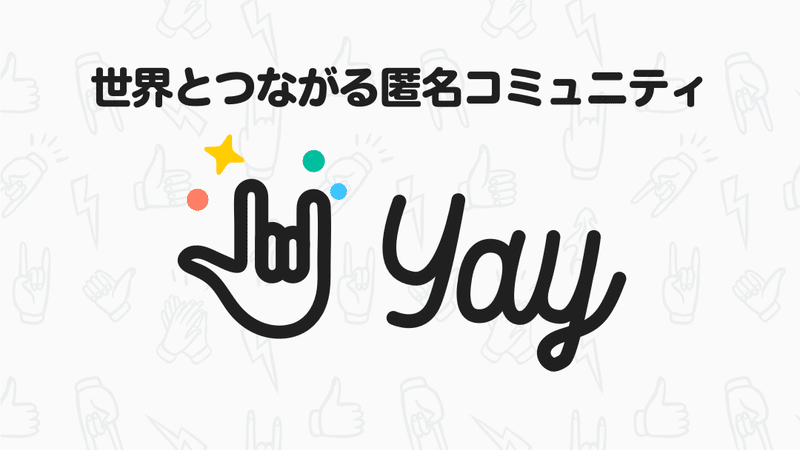
今回はホーム画面でできることを簡単に説明しましたがいかがだったでしょうか?ユーザーの検索、タイムラインは是非使いこなせる様になると楽しくなります。
投稿する際には、匿名とはいえマナーを守って内容には気をつける様にしてください。具体的なルールは以下の記事を読んでみてください。
Yay(イェイ)にはまだまだ機能があるので随時紹介していきますし、自分でいろいろ試してみてください!
この記事が気に入ったらサポートをしてみませんか?
